- Автор Jason Gerald [email protected].
- Public 2024-01-19 22:13.
- Соңғы өзгертілген 2025-01-23 12:24.
MS Paint көмегімен аспан көк түсі қызылға өзгерткіңіз келе ме? Немесе сіз сары қайықты жасылға ауыстырғыңыз келе ме? Төмендегі қарапайым қадамдармен MS Paint көмегімен суреттің түсін оңай өзгертуге болады.
Қадам
2 -ші әдіс: Өшіргішті қолдану
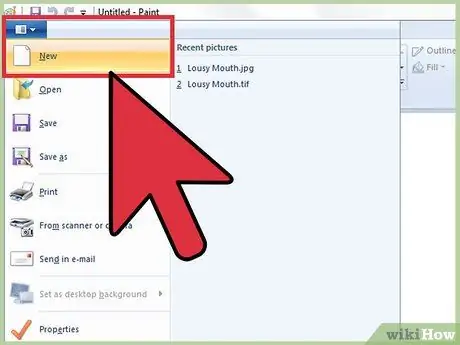
Қадам 1. Егер өзгерткіңіз келетін сурет бұрын сақталған сурет болса, суретті жаңа құжатқа көшіріңіз
Егер сіз Windows 7 немесе одан кейінгі нұсқасын қолдансаңыз, өшіргішті жаңа құжатқа көшірмес бұрын сақталған суретті жою үшін пайдалану мүмкін емес.
- Жұмысты бастау үшін MS Paint -те жаңа құжат ашу қажет.
- Кескінді көшіру үшін Ctrl-Shift-C пайдаланыңыз (немесе Өңдеу мәзірінде орналасқан Көшіру түймесін таңдаңыз).
- Жаңа бос құжатты нұқыңыз. Кескінді жаңа құжатқа көшіру үшін Ctrl-Shift-V (немесе Өңдеу мәзіріндегі Қою түймесін таңдаңыз) пайдаланыңыз.
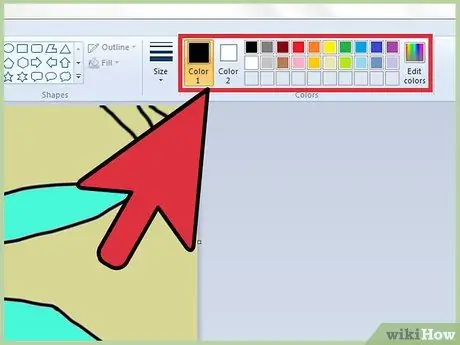
Қадам 2. Түс таңдау құралдар тақтасын іздеңіз
Бұл құралдар тақтасы жоғарыдағы мәзірде орналасқан түстер қатарынан тұрады. Бұл құралдар тақтасында сіз Color 1 және Color 2 деп белгіленген түстерді табасыз.
Түсті өңдеу опциясын құралдар тақтасының оң жақ шетінде табуға болады
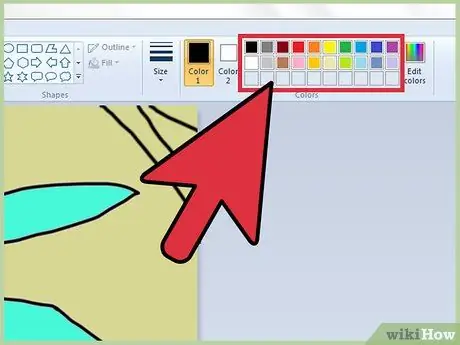
Қадам 3. Түс таңдағышта өзгерткіңіз келетін түсті таңдаңыз
Егер сіз суреттегі мәтіннің сары түсін өзгерткіңіз келсе, оның үстіне апарып, сары мәтінді басыңыз.
- Егер сіз алмастыратын түстің дұрыс екеніне көз жеткізгіңіз келсе, сол түсті түс таңдаушыға енгізу үшін Үлгі құралын пайдаланыңыз. Үлгі түймесі мәзірдің жоғарғы жағында өшіргіштің жанында орналасқан. Бұл түймеде тамшыға ұқсас сурет бар. Түймені басыңыз және MS Paint түсін тануы үшін түсін өзгерткіңіз келетін аймақты басыңыз.
- Осыдан кейін, түсті реттелетін түс ретінде сақтаңыз.
- Ол үшін Түстерді өңдеу түймешігін басыңыз. Сіз таңдаған түстер мен түстер қатары бар қорап пайда болады. Қораптың жоғарғы оң жақ бұрышындағы «Таңдамалы түстерге қосу» түймесін басып, ОК түймесін басыңыз.
- Сіз таңдаған түс жоғарғы құралдар тақтасында пайда болады. Түсті нұқыңыз және 1 -ші түс ұяшығын басыңыз, сонда сіз таңдаған түс 1 -ші түсті алмастырады.
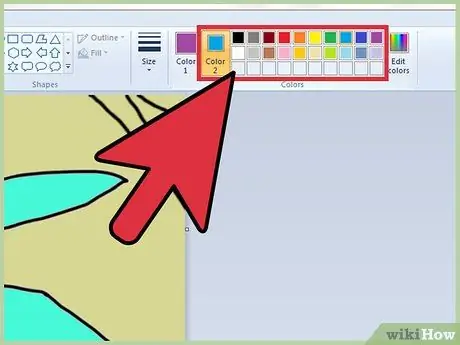
Қадам 4. Кескіннің түсін ауыстыру үшін пайдаланғыңыз келетін түсті таңдаңыз
Жоғарыда орналасқан құралдар тақтасынан пайдаланғыңыз келетін жаңа түсті көрсетіңіз. Мысалы, сары мәтінді ауыстыру үшін көк түсті пайдалануға болады.
Құралдар тақтасындағы Түс 2 түймешігін басып, түс таңдағыштағы қол жетімді түстердің орнын басатын түсті таңдаңыз. Мысалы, сары түстің орнына көк түсті таңдауға болады
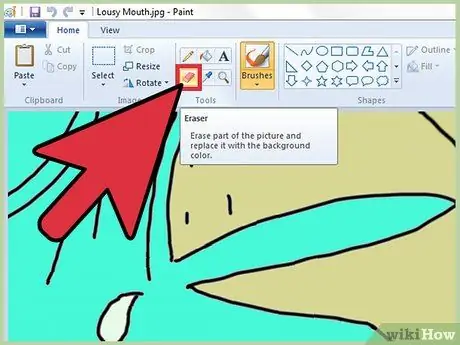
Қадам 5. Өшіргішті таңдаңыз
Бұл функция құралдар тақтасының жоғарғы жағында орналасқан. Бұл құрал резеңке өшіргішке ұқсас белгішеге ие. Түйме басылған кезде курсор сары шаршыға немесе шеңберге айналады.
- Осыдан кейін, суреттің өзгерткіңіз келетін бөлігінде курсорды жылжыту кезінде тінтуірдің оң жақ батырмасын басып тұрыңыз. Осылайша «жойылған» түстер бірден жаңа түске ауыстырылады.
- Сондай -ақ, CTRL + пернесі арқылы курсорды үлкейту арқылы түс өзгерту процесін жылдамдатуға болады.
2 -ші әдіс 2: Инвертті түстерді қолдану

Қадам 1. Түстерді аудару жоғарғы құралдар тақтасында табылмайды
MS paint 6.1 және одан кейінгі нұсқалары бұл мүмкіндікті құралдар тақтасында бермейді.
Түсті инверттеуді логотиптегі немесе суреттегі түстерді суреттегі барлық түстерді алмастырмай өзгерту үшін қолдануға болады
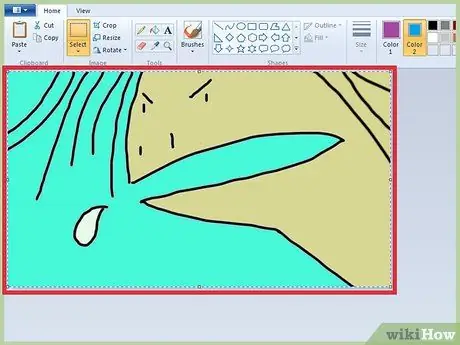
Қадам 2. Суретті басыңыз
Егер суреттегі барлық түстерді өзгерткіңіз келсе, бүкіл суретті таңдаңыз. Түсті өзгерткіңіз келетін бөлікті таңдау арқылы суреттің кейбір бөліктерінің түсін өзгертуге болады.
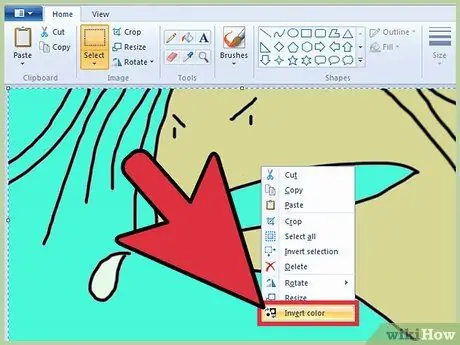
Қадам 3. Суретті тінтуірдің оң жақ түймесімен нұқыңыз
Курсорды тінтуірдің оң жақ түймесімен басу мәзіріндегі «Түсті бұру» опциясына жылжытыңыз («Таңдауды аудару» емес).
- Шертіңіз. Кескіннің таңдалған бөлігіндегі түстер төңкеріледі.
- Сіз сондай-ақ Ctrl-Shift-I пайдалана аласыз.






